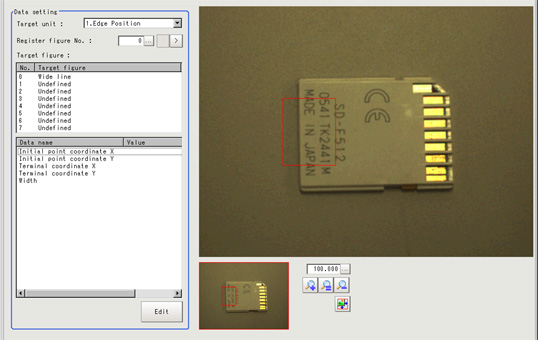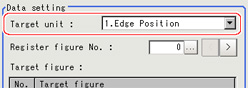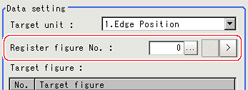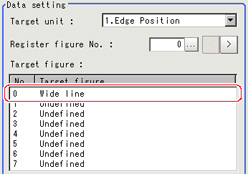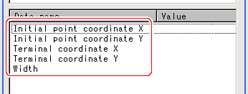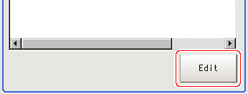| | |
|---|
Search | 0 | Model Registration |
1 | Region Setting (Measurement Region Range) |
Flexible Search | 0 | Model (Model 0) |
1 | Model (Model 1) |
2 | Model (Model 2) |
3 | Model (Model 3) |
4 | Model (Model 4) |
5 | Region Setting (Measurement Region Range) |
Sensitive Search | 0 | Model Registration |
1 | Region Setting (Measurement Region Range) |
ECM Search | 0 | Model - Edit |
1 | Region Setting (Measurement Region Range) |
2 | Model - Mask |
3 | Error model - Edit |
4 | Error model - Mask |
EC Circle Search | 0 | Model Registration |
1 | Region Setting (Measurement Region Range) |
Shape Search+ | 0 | Model Registration |
1 | Region Setting (Measurement Region Range) |
Classification | 0 | Model (Index 0: Model 0) |
1 | Model (Index 0: Model 1) |
2 | Model (Index 0: Model 2) |
3 | Model (Index 0: Model 3) |
4 | Model (Index 0: Model 4) |
5 | Model (Index 1: Model 0) |
6 | Model (Index 1: Model 1) |
・
・
・ | ・
・
・ |
179 | Model (Index 35: Model 4) |
180 | Region Setting (Measurement Region Range) |
Edge Positions | 0 | Region setting |
Number of Edge Pins | 0 | Region setting |
Scan Edge Positions | 0 | Region setting |
Scan Edge Widths | 0 | Region setting |
Color Average and Deviation | 0 | Region setting |
Area Gravity Center | 0 | Region setting |
Labeling | 0 | Region setting |
Sophisticated Labeling+ | 0 | Region setting |
Defects/Contamination | 0 | Region setting |
High-precision Defects/Contamination Detection | 0 | Region setting |
Fine Matching | 0 | Model Registration |
Character Inspection | 0 | Region setting |
Barcodes+ | 0 | Region setting |
2D Codes+ | 0 | Region setting |
Circular Shape Angle Acquisition | 0 | Region setting |
Position Compensation | 0 | Region setting |
Trapezoidal Distortion Compensation+ | 0 | Region setting |
Filtering | 0 | Region setting |
Background Suppression | 0 | Region setting |
Color Gray Filter | 0 | Region setting |
Color Extraction Filter | 0 | Region setting |
Color Contrast Suppression | 0 | Region setting |
Striped Pattern Suppression+ | 0 | Region setting |
Halation Suppression+ | 0 | Region setting |
Polar Transformation | 0 | Region setting |